
La Nest Cam es una de las cámaras Wi-Fi más populares del mercado gracias a su facilidad de uso. Si eres un propietario reciente o simplemente alguien que siente curiosidad por saber qué puede hacer realmente el dispositivo, aquí te mostramos cómo aprovechar al máximo tu Nest Cam.
RELACIONADO: Cómo configurar la Nest Cam
Es probable que muchos propietarios de Nest Cam simplemente configuren la cámara y presionen grabar, pero a pesar de la simplicidad de la Nest Cam, en realidad hay muchas características interesantes que vienen con el dispositivo. Repasemos algunas cosas increíbles que puedes hacer con la Nest Cam de las que quizás no hayas oído hablar de otra manera.
Cambiar la calidad del video

RELACIONADO: Cómo cambiar la calidad de video de su Nest Cam
La Nest Cam es capaz de grabar y transmitir video HD de 1080p completo. Sin embargo, es posible que su conexión a Internet no pueda manejar ese tipo de carga, por lo que hace que retrocede un poco .
Puede ir a la configuración y elegir "Calidad de imagen". Desde allí, puede elegir entre 360p, 720p, 1080p o Auto. La última opción hará que la Nest Cam elija automáticamente la mejor calidad en función de la velocidad de su conexión a Internet.
Conéctelo a una nueva red Wi-Fi

RELACIONADO: Cómo conectar tu Nest Cam a una nueva red Wi-Fi
Si decide adquirir un nuevo enrutador o simplemente cambia algunas de las configuraciones de su Wi-Fi, deberá vuelve a conectar tu Nest Cam a tu red Wi-Fi .
Desafortunadamente, no hay una manera súper rápida de hacer esto, y se trata de configurar tu Nest Cam nuevamente en su mayor parte. Vaya a Configuración> Información de la casa> Ayuda de Wi-Fi de casa> Actualizar configuración para comenzar.
Guardar grabaciones para más tarde con Nest Aware
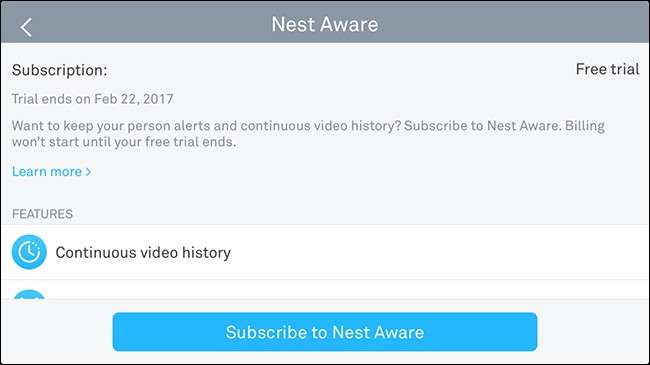
RELACIONADO: ¿Qué es Nest Aware? ¿Debería pagar una suscripción?
Nest Aware es un servicio de suscripción para tu Nest Cam que le permite guardar grabaciones de video para verlas más adelante. De lo contrario, solo guarda instantáneas de cualquier movimiento detectado.
Sin embargo, Nest Aware cuesta $ 100 por año y $ 50 por año por cada Nest Cam adicional que tenga. Definitivamente no es el plan de suscripción más barato que hemos visto para una cámara Wi-Fi, pero viene con algunas características adicionales que son bastante interesantes, incluidas las Zonas de actividad (más sobre eso en un momento).
Personalizar alertas y notificaciones

RELACIONADO: Cómo personalizar las notificaciones de Nest Cam
Tu Nest Cam puede alertarte cada vez que detecta movimiento, pero si ya estás en casa y no necesitas recibir ese tipo de notificaciones, puedes personalizar cuándo y cómo los recibe .
Al ir a Configuración> Notificaciones, puede elegir recibir alertas solo cuando esté fuera de casa. Además, puede elegir si desea recibir estas alertas directamente en su teléfono inteligente, por correo electrónico o en ambos.
Comparta la transmisión de video con otros
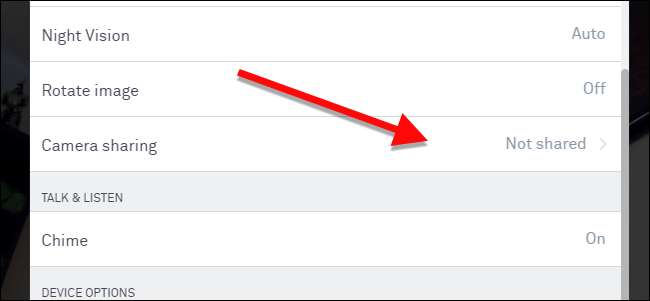
RELACIONADO: Cómo compartir la alimentación de su Nest Cam con otra persona
No tienes que quedarte solo con la transmisión de video de tu Nest Cam. Si va a estar de vacaciones y quiere que un amigo o familiar vigile las cosas desde lejos, puede comparte tu Nest Cam con ellos .
Puede hacer esto yendo a la configuración y seleccionando "Compartir cámara". A partir de ahí, creará una contraseña que su amigo deberá ingresar para ver la transmisión de video de su Nest Cam.
Enciende y apaga automáticamente
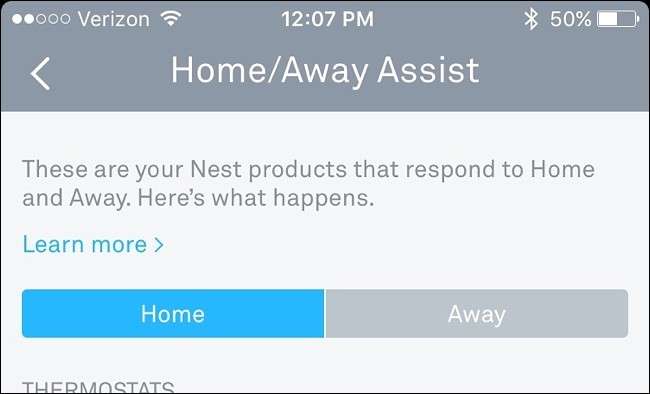
RELACIONADO: Cómo encender y apagar automáticamente su Nest Cam
Si usa Nest Aware y tiene su Nest Cam grabando las 24 horas del día, los 7 días de la semana, eso puede consumir mucho ancho de banda. Para ayudar con eso, puedes hacer que la cámara se encienda y apague automáticamente en momentos específicos.
Ve a la configuración y toca "Programar". Desde allí, habilítelo y luego comience a personalizar las ventanas de tiempo en las que desea que su Nest Cam encienda o apague. Tú también puedes utilizar la función Asistente En casa / Ausente , que usa geofencing en lugar de un horario establecido.
Apague la luz de estado brillante

RELACIONADO: Cómo apagar la luz de estado en su Nest Cam
Siempre que su Nest Cam esté grabando activamente, muestra una luz LED sutil en la parte frontal. Probablemente no sea enorme para algunos usuarios, pero en la oscuridad puede ser una de las cosas más brillantes de la habitación, cegándote si estás tratando de tomar una siesta rápida.
Por suerte, Puedes apagarlo entrando en la configuración y seleccionando "Luz de estado". Desde allí, puede optar por deshabilitarlo de un par de formas diferentes o mantenerlo habilitado para algunas cosas.
Desactivar el micrófono
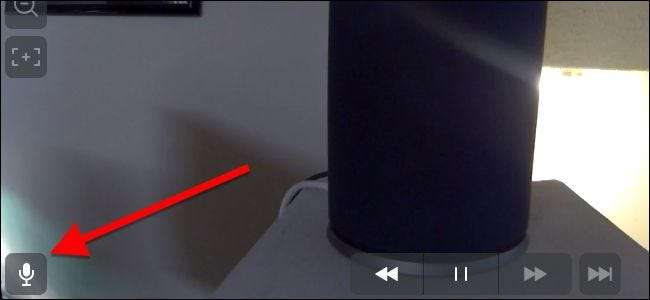
RELACIONADO: Cómo evitar que su Nest Cam capture sonido
Siempre que se captura un video, su Nest Cam también incluye el audio de forma predeterminada. Sin embargo, si nunca termina utilizando realmente la parte de audio, entonces se trata principalmente de un desperdicio de ancho de banda, por poco que sea. La buena noticia es que puedes desactivar el micrófono .
Simplemente vaya a la configuración, seleccione "Sonido", y luego presione el interruptor de palanca junto a "Micrófono encendido / apagado". Tenga en cuenta que esto eliminará la capacidad de comunicación de audio bidireccional y hará que las alertas de audio sean irrelevantes.
Desactivar la visión nocturna

RELACIONADO: Cómo desactivar la visión nocturna en la Nest Cam
Vision nocturna puede ser muy útil, pero si nunca lo usas, probablemente sea mejor apágalo , especialmente si crea un resplandor en la ventana debido a la luz infrarroja.
Puede hacer esto yendo a la configuración, seleccionando "Visión nocturna" y apagándolo. Después de eso, tu Nest Cam siempre permanecerá en "modo diurno" y nunca activará el modo de visión nocturna a menos que vuelvas a la configuración y la cambies manualmente.
Crear "Zonas de actividad"
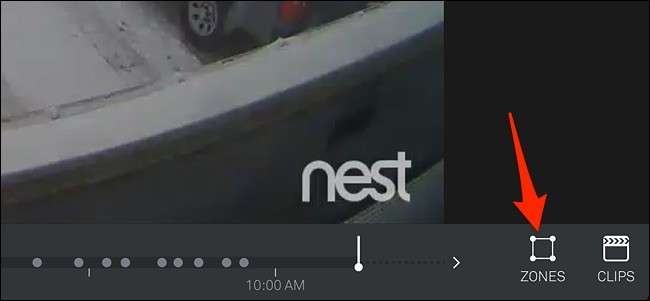
RELACIONADO: Cómo crear zonas de actividad para las alertas de movimiento de Nest Cam
Si te suscribes a Nest Aware, puedes crear zonas de actividad , que son áreas personalizadas dentro del cuadro de alimentación de video que son detectables por movimiento. Esto significa que si se detecta algún movimiento dentro de esta área, se le alertará, mientras que cualquier movimiento fuera del área se dejará solo.
Solo puede personalizar esta función en el interfaz web , así que después de iniciar sesión y abrir la transmisión de video de su Nest Cam, toque "Zonas" y cree su Zona de actividad.







